升级win10msvcp110.dll丢失怎么解决 win10msvcp110.dll丢失怎样修复
更新时间:2022-01-12 16:19:10作者:zhong
在我们使用的win10系统中,要是一些文件丢失的话,会导致电脑无法运行的可能,最近就有win10系统用户遇到msvcp110.dll文件丢失了,用户也不知道要怎么修复解决这个问题,那么win10怎样修复msvcp110.dll丢失呢,下面小编给大家分享解决该问题的方法。
推荐系统:win10专业版原版镜像
解决方法:
1、首先在电脑中找到驱动精灵并打开。
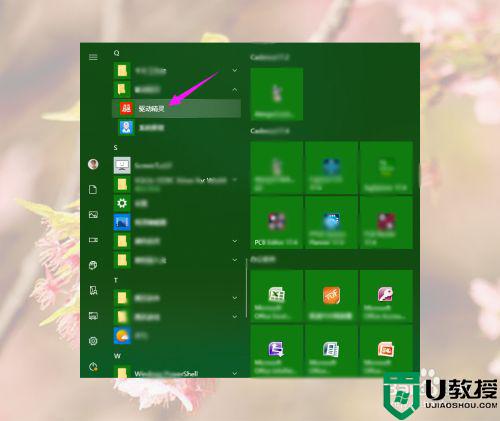
2、打开驱动精灵后找到“系统助手”并点击。
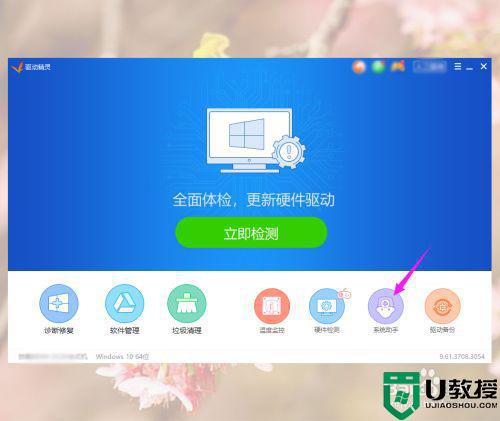
3、然后在系统助手窗口中点击软件问题下面的缺少MSVCP110.dll。
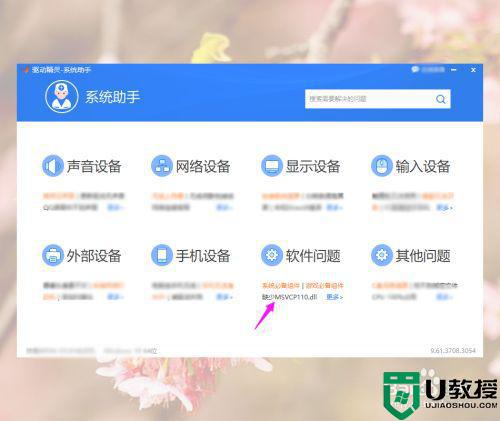
4、然后点击立即修复,等待系统助手修复完成就好了。
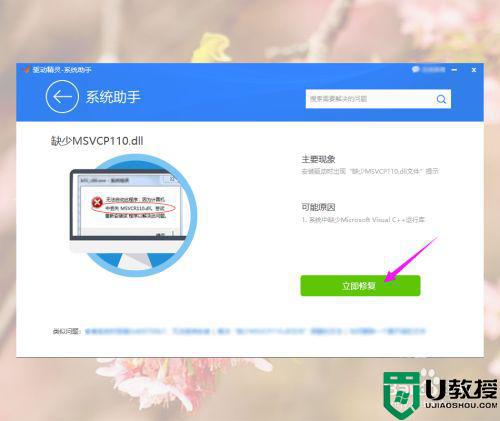
以上就是win10msvcp110.dll丢失的修复方法,有不知道该怎么办的,可以按上面的方法来进行解决。
升级win10msvcp110.dll丢失怎么解决 win10msvcp110.dll丢失怎样修复相关教程
- windows10系统丢失msvcp140怎么办 win10msvcp140.dll丢失怎样修复
- 电脑升级win10原来文件都丢失怎么恢复 电脑升级win10原来文件都丢失的恢复方法
- msvcp110.dll丢失的解决方法 win10 win10提示丢失msvcp110.dll如何修复
- win10丢失msvcp140 dll怎么办 w10 msvcp140.dll丢失的解决方法
- 系统注册表文件丢失或损坏无法开机怎么办win10 系统注册表文件丢失怎么修复win10
- win10 vcruntime140.dll丢失怎么找回 win10电脑显示丢失vcruntime140.dll如何处理
- win10电脑丢失comctl32.dll怎么修复 win10缺少comctl32.dll文件修复方法
- win10鼠标丢失焦点怎么解决 win10鼠标频繁失去焦点怎么办
- win10提示注册表文件丢失或损坏因此无法加载如何解决 win10提示注册表文件丢失或损坏因此无法加载的解决方法
- 玩守望先锋提示渲染设备丢失win10如何解决 win10玩守望先锋提示渲染设备丢失三种解决方案
- Win11如何替换dll文件 Win11替换dll文件的方法 系统之家
- Win10系统播放器无法正常运行怎么办 系统之家
- 李斌 蔚来手机进展顺利 一年内要换手机的用户可以等等 系统之家
- 数据显示特斯拉Cybertruck电动皮卡已预订超过160万辆 系统之家
- 小米智能生态新品预热 包括小米首款高性能桌面生产力产品 系统之家
- 微软建议索尼让第一方游戏首发加入 PS Plus 订阅库 从而与 XGP 竞争 系统之家
热门推荐
win10系统教程推荐
- 1 window10投屏步骤 windows10电脑如何投屏
- 2 Win10声音调节不了为什么 Win10无法调节声音的解决方案
- 3 怎样取消win10电脑开机密码 win10取消开机密码的方法步骤
- 4 win10关闭通知弹窗设置方法 win10怎么关闭弹窗通知
- 5 重装win10系统usb失灵怎么办 win10系统重装后usb失灵修复方法
- 6 win10免驱无线网卡无法识别怎么办 win10无法识别无线网卡免驱版处理方法
- 7 修复win10系统蓝屏提示system service exception错误方法
- 8 win10未分配磁盘合并设置方法 win10怎么把两个未分配磁盘合并
- 9 如何提高cf的fps值win10 win10 cf的fps低怎么办
- 10 win10锁屏不显示时间怎么办 win10锁屏没有显示时间处理方法

